Cum de a transfera fișiere de pe computer la unitatea flash USB, disc și înapoi
salvați fișiere de pe computer pe o unitate flash USB, CD-uri
Foarte des utilizatorii de computere ar putea dori să salveze
orice fișiere, dacă cheile de poșete electronice, fotografii, documente de tip text, muzică etc. - pe suporturi externe.
Pe de altă parte, având pe suporturi externe
orice fișiere - pentru a le descărca pe computer.
Astfel de suporturi de date externe, printre altele, sunt
unitate flash (USB Flash Drive) și discul (CD-ROM, CD-RW, DVD, etc).
Cum de a face acest lucru?
Subiecte ale acestei pagini
Lucrul cu un stick de memorie de calculator
Flash drive-urile sunt diferite. Și cantitatea de memorie și aspectul.
In imagine, unitatea flash - cu conector retractabil. Pentru a
împinge conectorul - de pe panoul lateral există un buton special.
Pe un computer care are un port USB, în care
și introduceți unitatea flash, mouse-ul, etc.

Pe laptop conectorii USB sunt, în principal pe panourile laterale
partea de jos a notebook-ului. În funcție de „păcălirea out“ - conectori pot fi doi și patru pe o parte.
De staționare conectorii calculatorului USB pot fi pe partea frontală a unității de sistem și pe partea din spate. Și ocupă o poziție orizontală și verticală.
Astfel, vom începe să lucreze cu flash.
Deschideți prin butonul „Start“ directorul „Computer“
(Sau "My Computer"). Introduceți în slotul pentru USB, calculator,
lipi. După o perioadă scurtă de timp în dosarul „Computer“, veți
"Removable Disk".
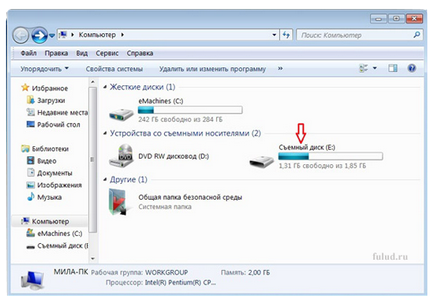
Pe captură de ecran meu - unitatea (E :). Este posibil să aveți altă denumire. Este important ca dosarul „Computer“ a fost deschis la pornire stick. Si apoi vei vedea pentru tine cum va apărea simbolul cu acest dosar „Removable Disk“.
Odată cu apariția de disc amovibil în dosarul „Computer“, Kaspersky
vă va oferi opțiunile de verificare a fișierelor pe disc pentru viruși.
Și la fel cu apariția de disc amovibil în dosarul „Computer“,
pe bara de sarcini (sub ecran), veți vedea pictograma discului amovibil.
Ulterior, această pictogramă poate avea loc în „Zona de afișare
pictogramele ascunse „(ca mine). Iar atunci când treceți cu mouse-ul peste ea
icon - va avea o astfel de inscripție.
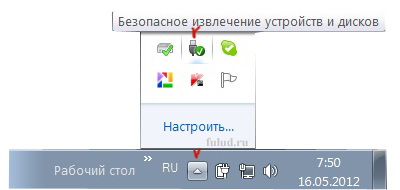
Acest lucru avem nevoie pentru a elimina în condiții de siguranță
lipi, după lucrările planificate.
Între timp, uita-te la folderul „Computer“.
Dacă aveți o unitate flash conține deja fișiere, discul amovibil inferior
Acesta va fi scris ca liber din volumul total al stick-ul.
Deschideți Removable Disk (E :) - fie dublu-clic sau clic dreapta și selectați "Open". Într-o fereastră separată, deschideți dosarul cu fișierul care urmează să fie transferat într-o unitate flash USB (sau invers, cu un băț într-un dosar). Faceți clic pe un fișier de care aveți nevoie pentru a transporta, butonul din dreapta al mouse-ului și selectați „Copiere“ din meniul contextual.
Du-te la dosarul în cazul în care pentru a transfera fișierul, click dreapta klavischey
mouse-ul pe zona alba a ferestrei și selectați „Paste“ din meniul contextual.
Dacă fișierul este de volum suficient de mare, veți vedea
New window proces de backup, cu o scală verde.
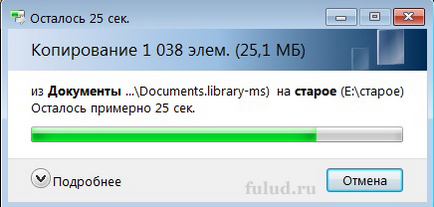
Și când introduceți fișierul într-un dosar nou, veți vedea procesul de inserare.
Și dacă un volum mic al fișierului, doar apare la noua locație.
Și totuși! Transferul a avut loc.
Dacă doriți să eliminați ceva inutil pe o unitate flash, apoi se face clic pe butonul din dreapta al mouse-ului pe fișierele deja inutile și selectați „Delete“ din meniul contextual. În fereastra nouă confirma ștergerea, faceți clic pe „Yes“, iar fișierul va fi șters. Din nou, în funcție de volumul - sau imediat în cazul în care o cantitate mică, sau cu noua fereastră și scara verde.
Dacă fișierul pe care îl transferați de pe computer la tine unitatea flash USB
pe nu mai este nevoie de un calculator, acesta poate în loc de copiere
utilizați metoda de „drag and drop“.
Cum de a face acest lucru - vezi pagina
Computerul meu (coloana din dreapta).
îndepărtați în condiții de siguranță unitatea flash din computer
Eliminarea în siguranță unitatea USB
Pentru a scoate în siguranță un card flash - click pe pictograma unității USB
pe bara de activități. Sau, la fel ca în „mea pictograme ascunse de afișare zonă.“
Vei vedea acest dialog
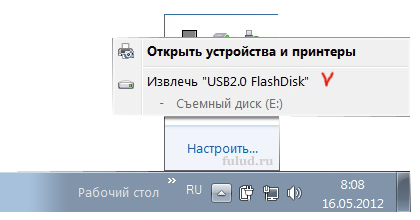
Faceți clic pe „Extract“ este numele stick-ul. ' "
După o perioadă scurtă de timp confirmarea pare că puteți
scoate unitatea flash din conector.
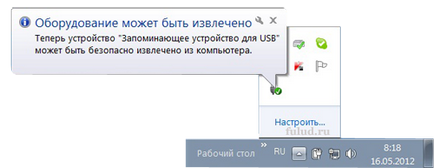
Și totuși. Puteți scoate stick-ul.
Cum de a transfera fișiere de pe PC pe disc
Pe laptop, „Drive“ este pe partea dreapta a partea de jos a notebook-ului.
Și pe calculator staționară „unitate“, cel mai adesea situate pe panoul frontal al unității de sistem.
Deschideți prin butonul „Start“ directorul „Computer“ (sau „My Computer“), scoateți unitatea - sau manual, prin apăsarea unui buton de pe unitate sau în dosarul „Computer“, faceți clic pe butonul stâng al mouse-ului pe „unitatea (D :)“, panoul superior va apărea butonul „Eject“. Faceți clic pe acest buton pentru a deschide unitatea. Introduceți un disc în unitate și închideți-l.
Dacă, după ce ați introdus un DVD-ROM-ul gol în unitatea, nu există nici o deschidere automată „Autorun“, apoi faceți clic pe unitatea în folderul Computer pentru a evidenția. Apoi, faceți clic pe butonul de „Înregistrarea unui CD.“ Va apărea o fereastră care confirmă că utilizați unitatea ca o unitate flash USB. Și mai departe - pentru a începe formatarea unității.
Puteți la fel de bine - deschide „Autorun“ de la panoul.
Ca stick-ul - dacă fișierul nu mai este necesară pe calculator, și aveți posibilitatea să glisați și să fixați. Și dacă este necesar fișierul sau nu doriți să glisați și să fixați, apoi în același mod ca și stick-ul într-un singur loc copiat - lipit la altul. Ștergeți fișierele nu mai aveți nevoie pentru a conduce, trebuie doar să faceți clic dreapta. Când ați terminat faceți clic pe butonul din bara de instrumente „Scoatere“ și așteptați până când programul va efectua de formare pentru recuperarea în sine nu se va deschide sertarul discului. Extras manual, folosind butonul de scoatere, eu nu recomanda - se poate deteriora discul și el nu mai este apt pentru utilizare.